Včera jsme na našem magazínu publikovali článek, ve kterém jste se mohli podívat na 6 základních tipů a triků pro začátečnickou personalizaci jablečného počítače. Vzhledem k tomu, že se vám článek líbil, tak jsme se rozhodli přijít s podobným článkem, akorát se v něm budeme věnovat iPhonu. Pokud tedy patříte mezi uživatele, kteří mají jablečný telefon čerstvě, anebo se jej teprve chystáte koupit, tak by se vám mohl tento článek zajisté hodit.
Mohlo by vás zajímat

Změna tapety
Stejně jako na Macu si samozřejmě i na iPhonu můžete jednoduše změnit tapetu. Apple v základním nastavení nabízí výchozí tapetu, která se s příchodem každé nové majoritní verze iOS mění. To ale rozhodně neznamená, že ji nutně musíte využít. Při změně tapety si můžete vybrat buď z dalších předpřipravených tapet, popřípadě můžete využít svou fotografii či obrázek. Pro změnu tapety přejděte do Nastavení -> Tapeta -> Vyberte novou tapetu, kde už si stačí vybrat.
Vyzvánění a zvuky
Když začne v místnosti zvonit hovor na iPhonu, tak ve většině případech automaticky poznáte, že se jedná právě o jablečný telefon. Vyzvánění iPhonu je totiž naprosto ikonické a zná jej každý, dokonce i uživatelé telefonu s Androidem. Pokud se chcete zvukem hovoru či oznámení odlišit od ostatních, tak samozřejmě můžete. Stačí přejít do Nastavení -> Zvuky a haptika. Zde níže v kategorii Zvuky a vibrace rozklikněte příslušný zvuk, který chcete změnit. Následně už si stačí vybrat ten, který se vám bude líbit. Po klepnutí na zvuk dojde k jeho přehrání, takže jej ihned uslyšíte.
Úprava domovské obrazovky
Na jedné z předchozích stránek jsme se společně podívali na to, jakým způsobem můžete změnit tapetu na vašem iPhonu. Právě tapeta je totiž věc, kterou vidíte pokaždé, když vezmete iPhone do ruky. Kromě toho se často nacházíte i na domovské obrazovce, kde se nachází ikony aplikací. Pořadí ikon lze přehodit tak, že na jedné z aplikací podržíte prst, a poté zvolíte Upravit plochu. Následně stačí prstem aplikace přesouvat. Klepnutím na indikátor stránek níže pak můžete pracovat s jednotlivými stránkami na ploše. Kromě ikon aplikací pak můžete na domovskou stránku přesunout i widgety. Stačí se přesunout na obrazovku s widgety, kde dole klepněte na Upravit, následně widget najděte a přesuňte na plochu.
Mohlo by vás zajímat

Automatické střídání režimu
Je to několik let dozadu, co jsme se v rámci iOS konečně dočkali přidání tmavého režimu. Původní světlý režim byl v nočních a večerních hodinách nepříjemný na oči, kromě toho se ale rozhodně jednalo o skvělou změnu. I tento tmavý režim ale samozřejmě po nějaké době omrzel. Nejlepší je, když si nastavíte automatické střídání světlého a tmavého režimu, a to vzhledem k aktuální denní době. Pro nastavení automatického střídání režimů přejděte do Nastavení -> Zobrazení a jas, kde aktivujte Automaticky. V sekci Volby pak naleznete další možnosti pro nastavení střídání režimů.
Změna velikosti písma
Ve výchozím nastavení iOS je zvolena taková velikost písma, která vyhovuje většině uživatelům. Pokud ale iPhone využívá někdo starší, popřípadě naopak někdo mladší, tak by mohl chtít velikost změnit. Starší lidé by mohli uvítat zvětšení, mladší uživatelé pak naopak zmenšení, aby na displeji mohli najednou vidět více obsahu. Změnu písma samozřejmě v rámci iOS provést můžete, a to tak, že přejdete do Nastavení -> Zobrazení a jas -> Velikost textu, kde si jej pomocí posuvníku zvolte. Popřípadě je možné text změnit zvlášť pro každou aplikaci – viz tento článek.
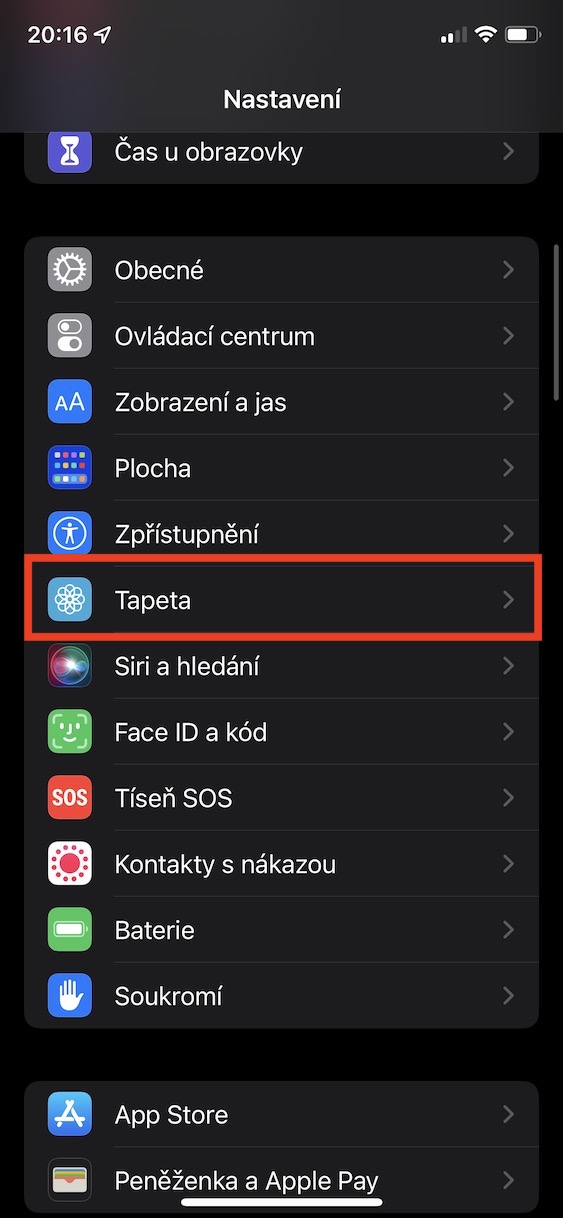
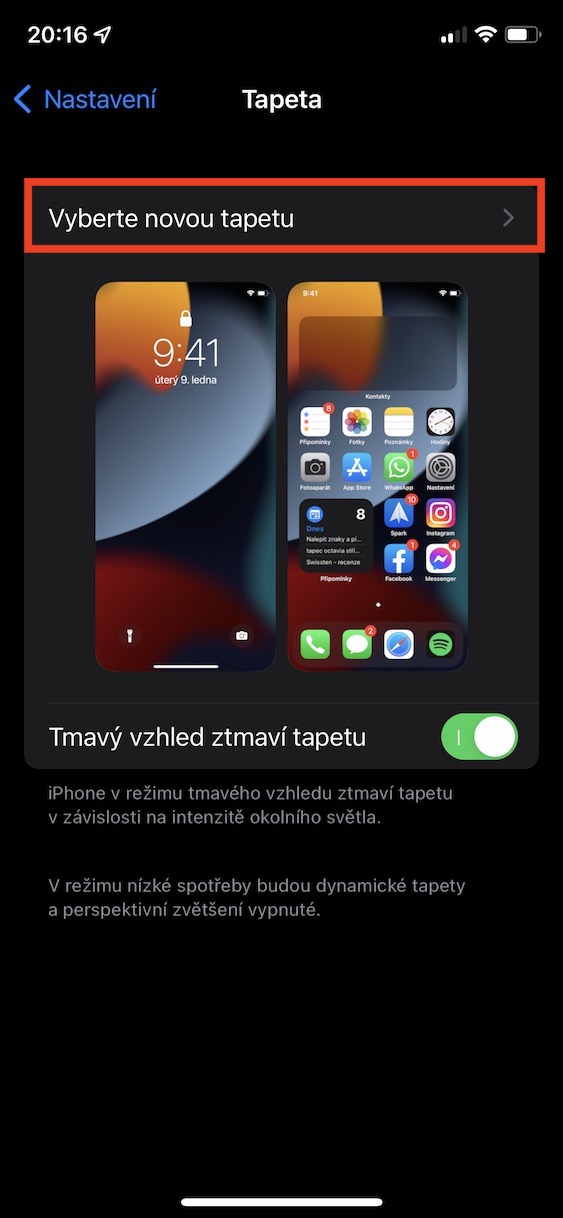
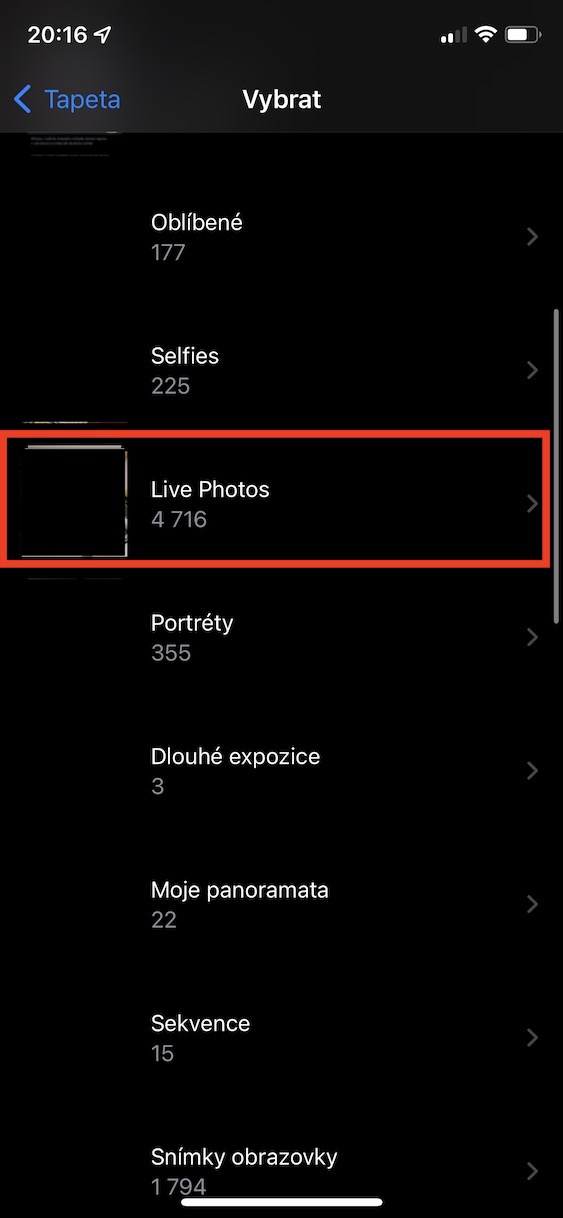
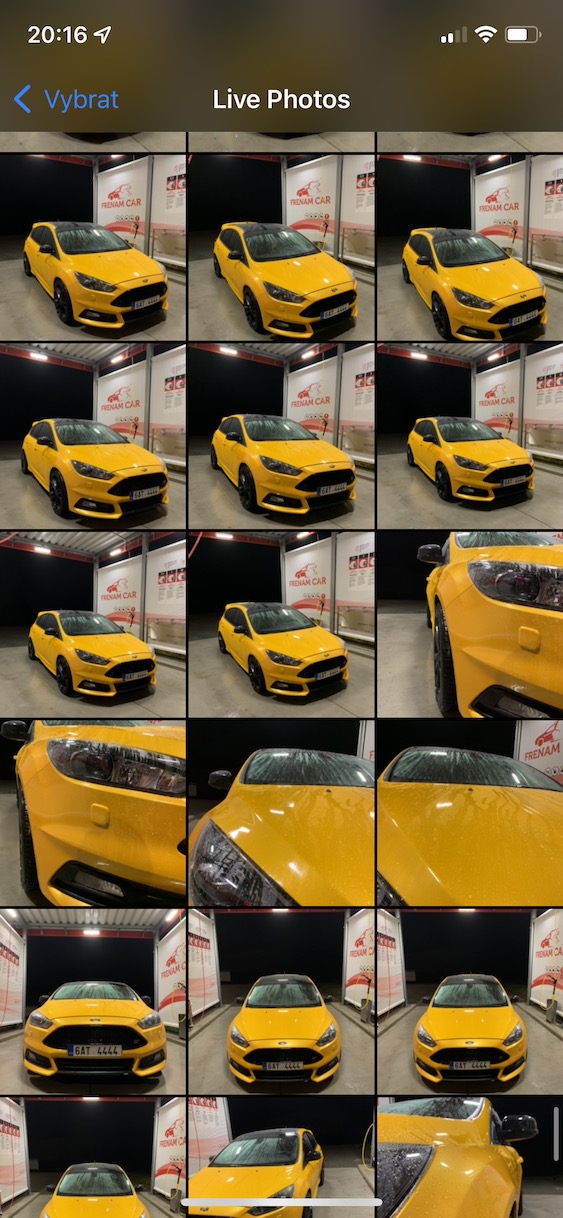


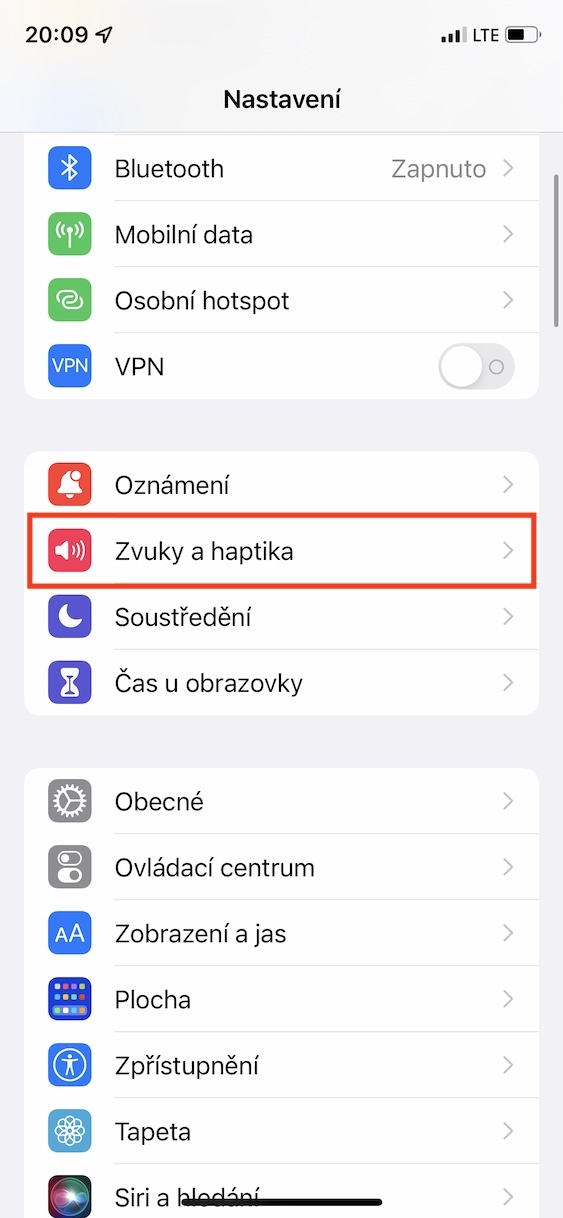
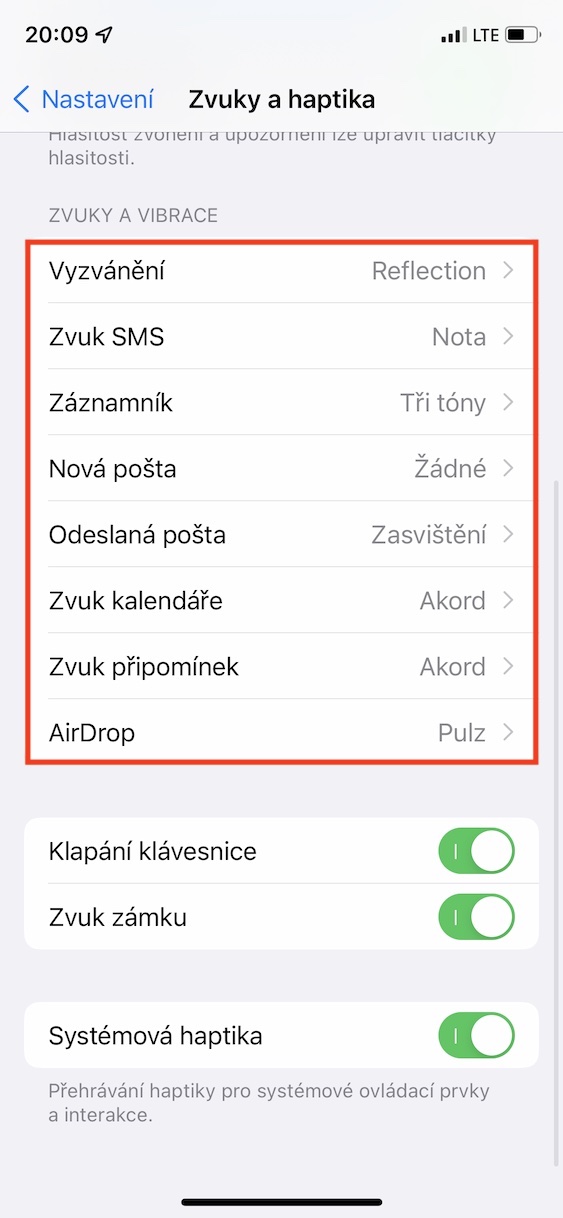
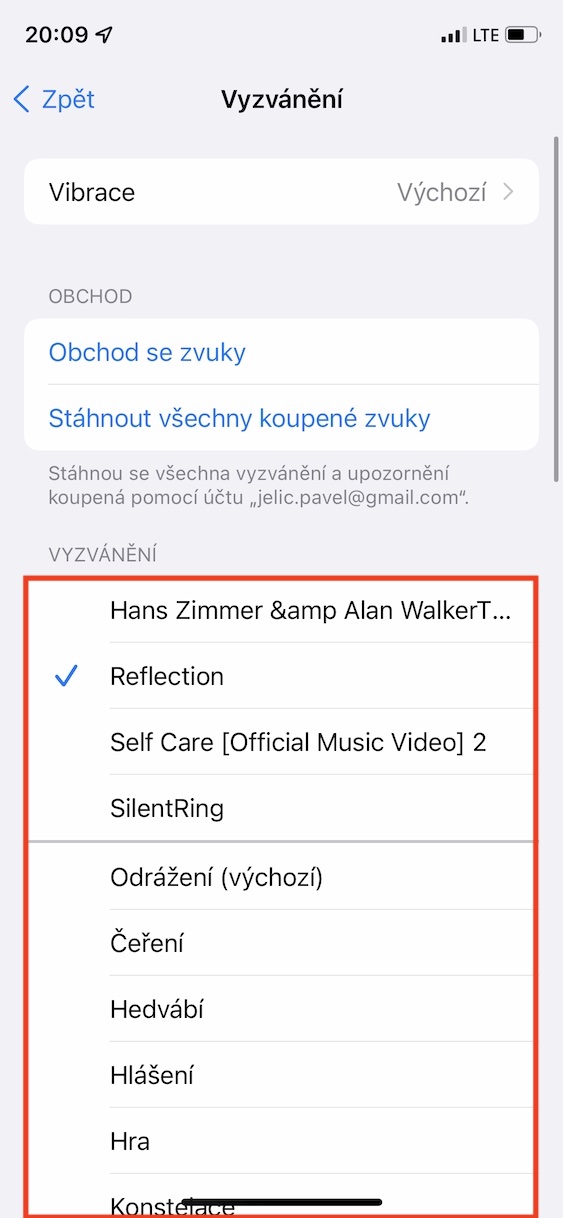
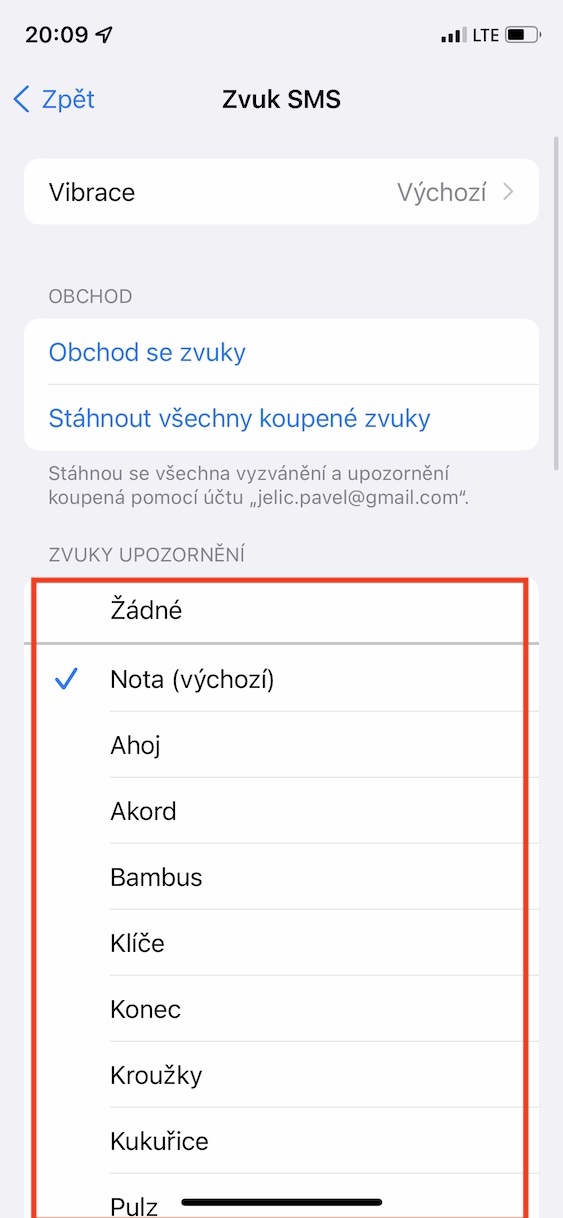
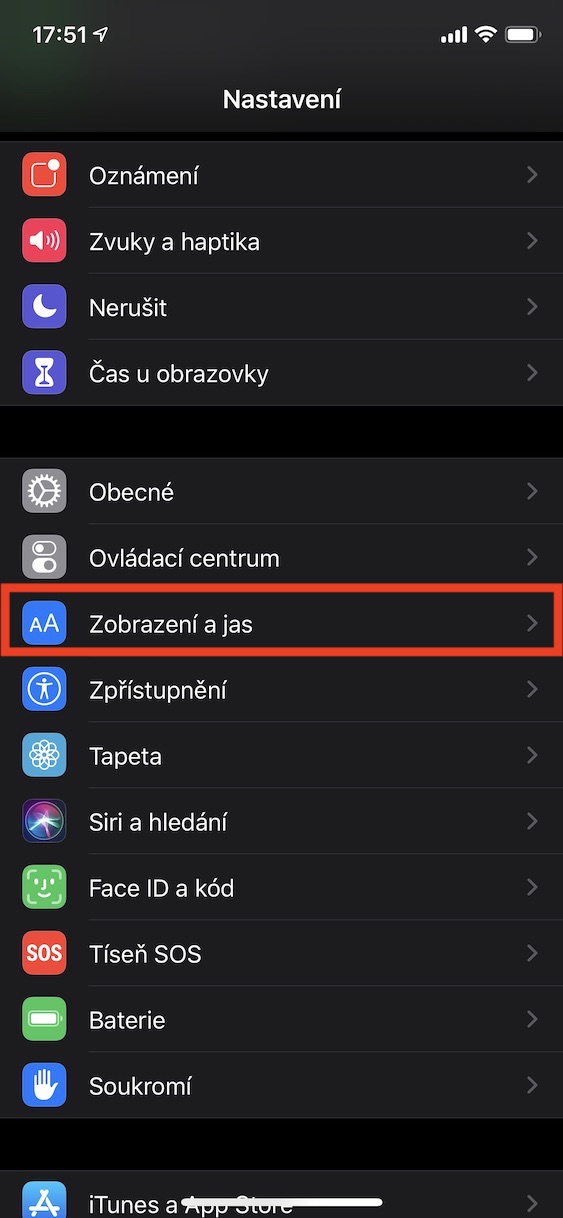
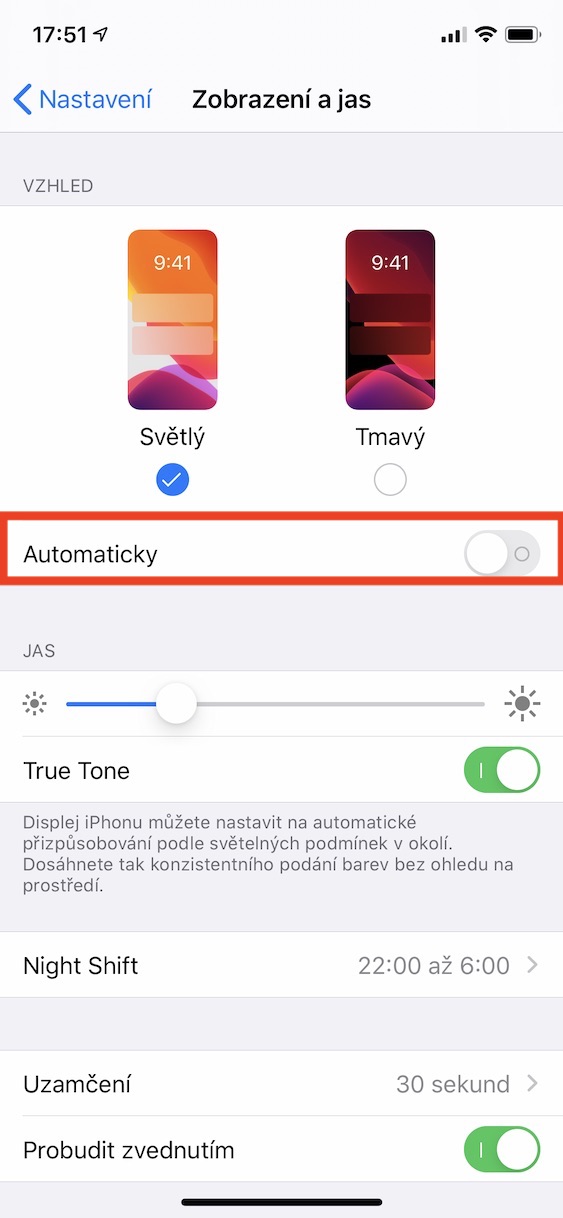
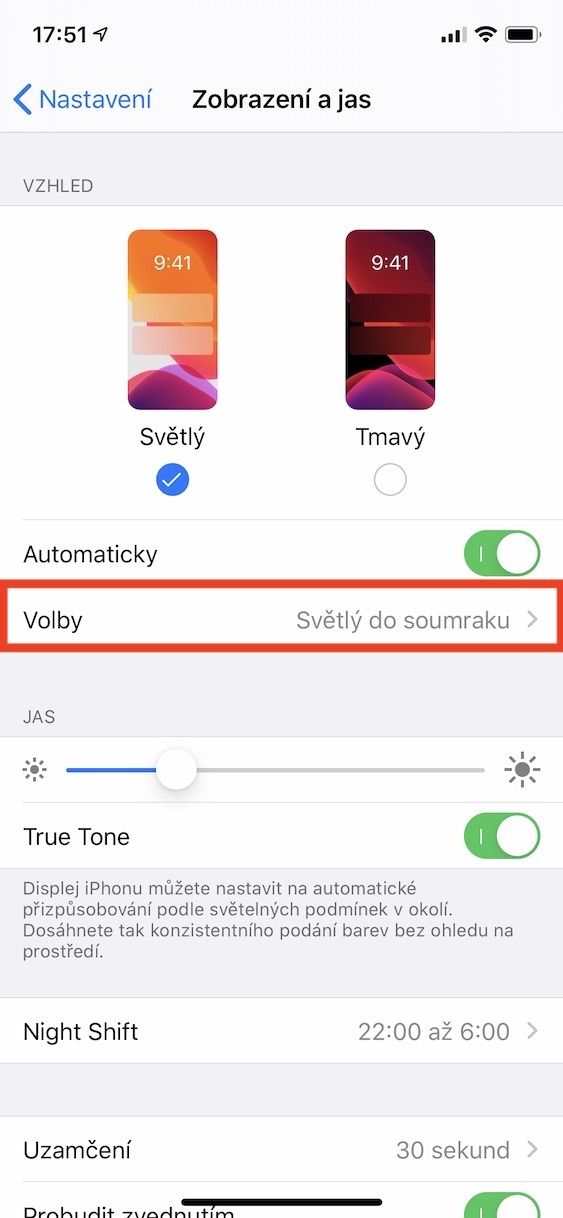
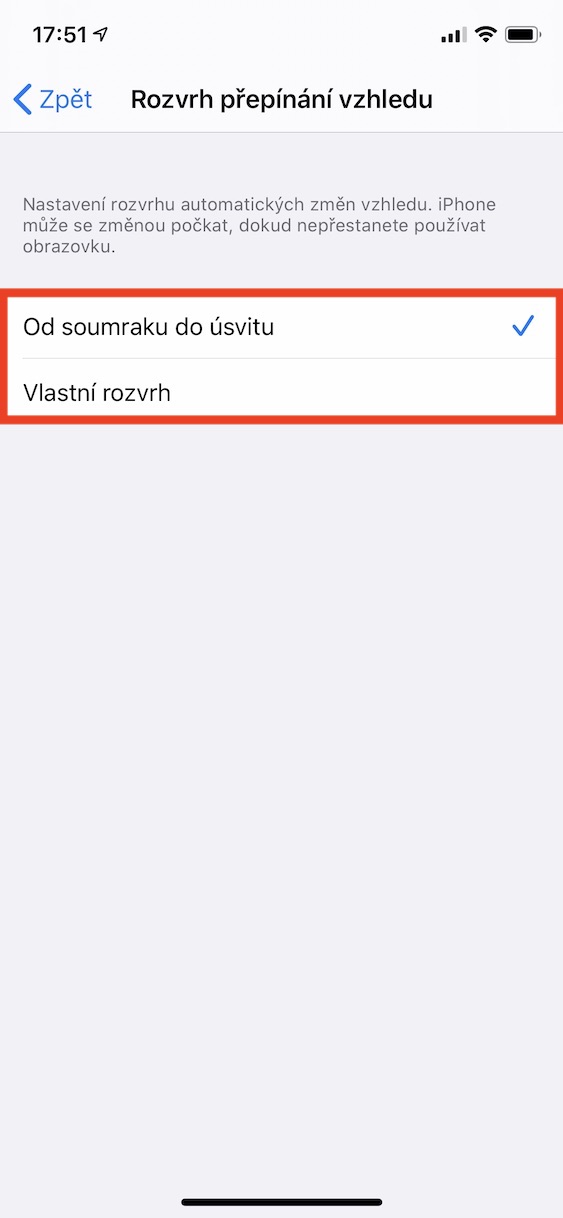
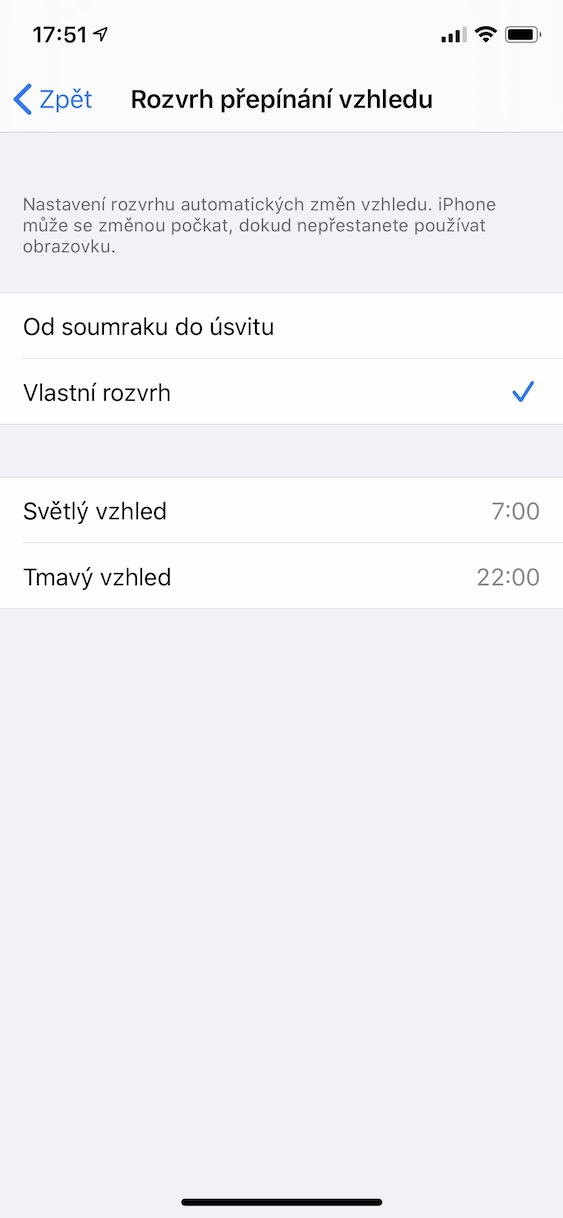
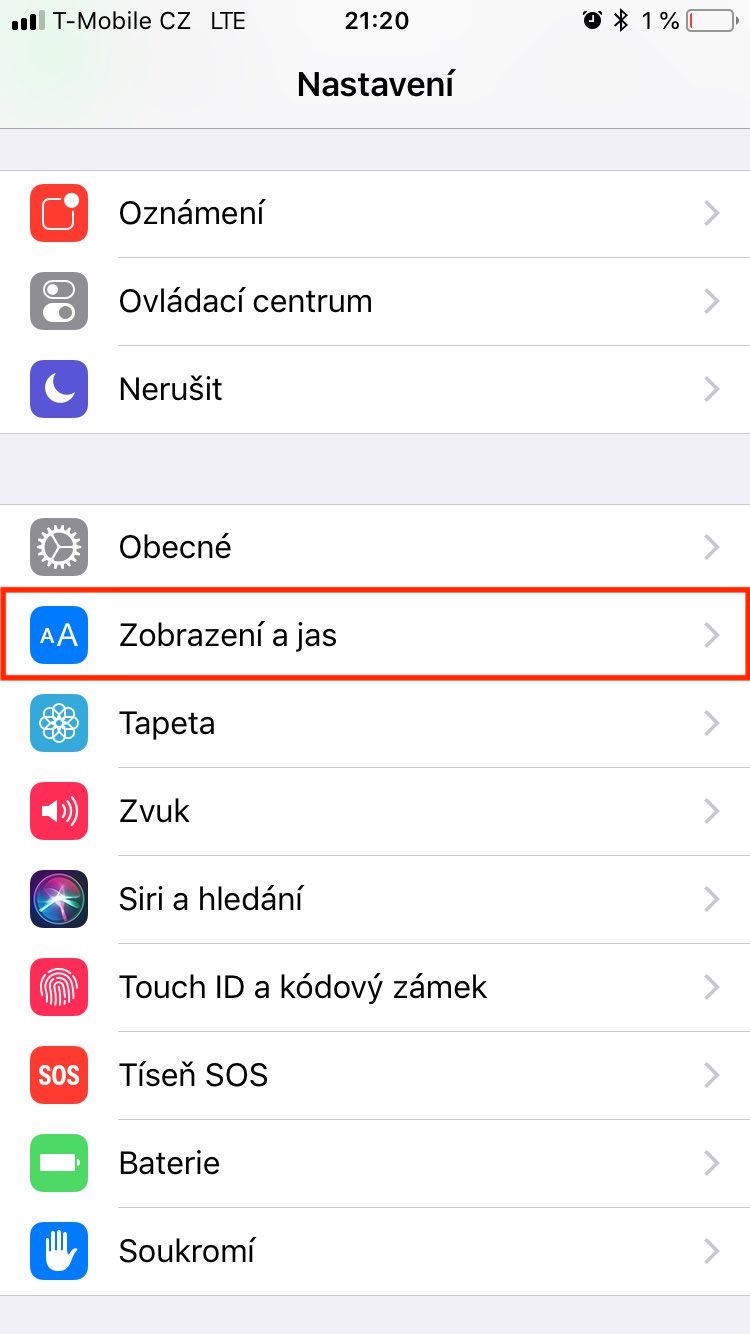
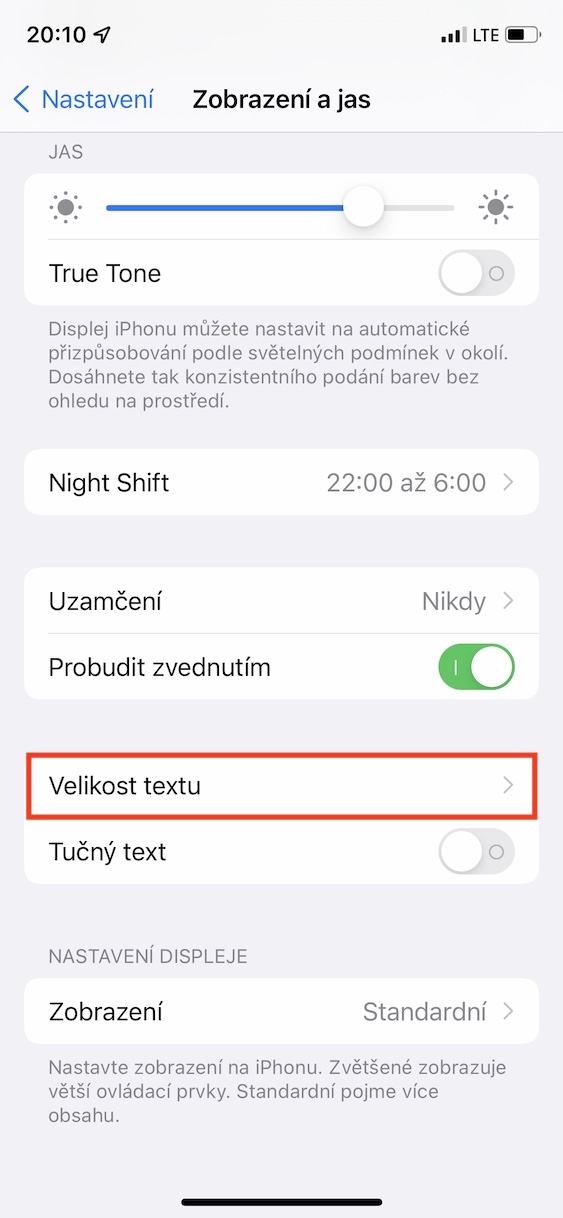
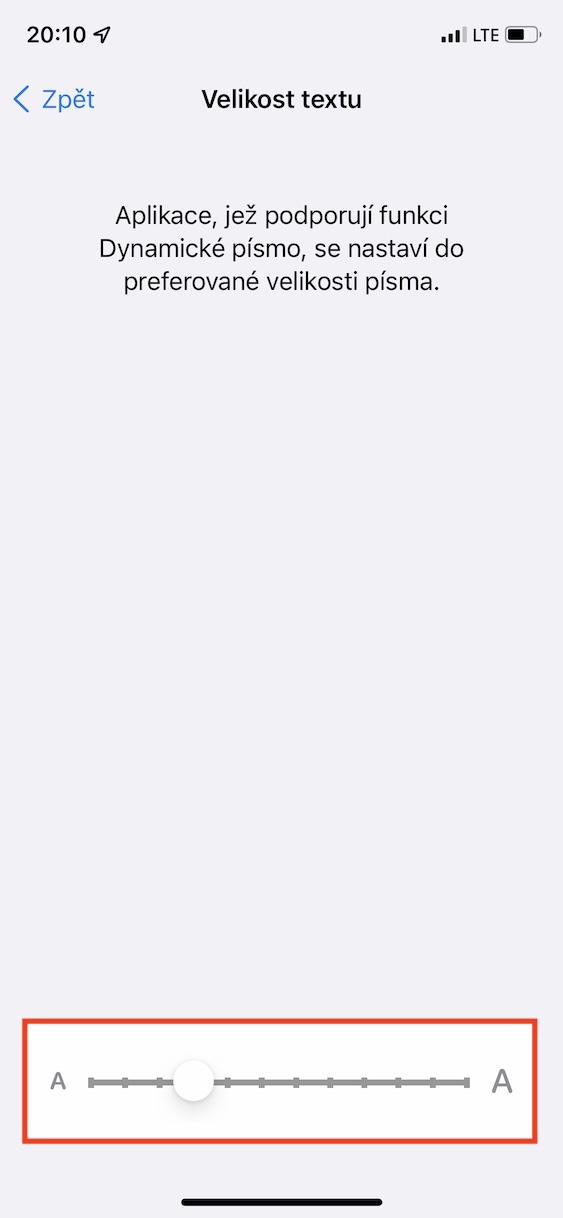
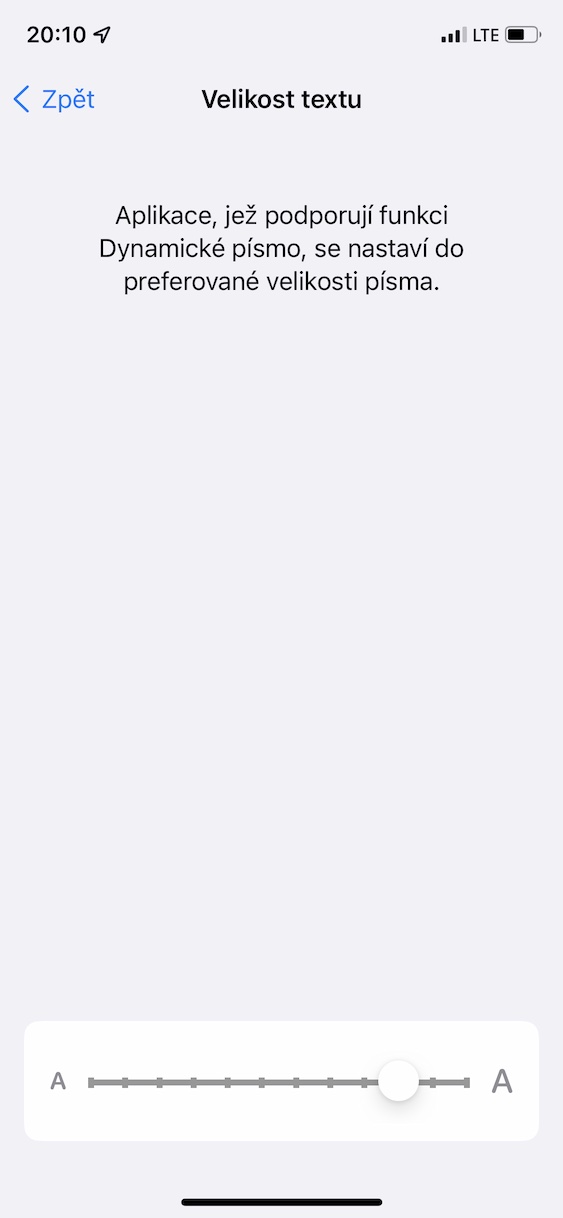



Mohu poprosit o radu? Do noveho iPhone 12 jsem daval zalohu z iCooud. Doslo i k preneseni nastaveni budiku na 7 rano. Bohuzel v aplikaci budik neni zadny aktivni a ani zadny videt, je to prazdne, ale i presto kazdy den v 7 zvoni budik. Netusite, jak se toho zbavit? Reinstal se mi nechce, vsechny aplikace znovu :-/ Moc diky za radu!
Zkus nastavit identický budík a potom ho vypnout. Jinak podpora.
Ahoj, mám dotaz ohledně oznámení nové e-mailové zprávy z Gmailu. Snažím se nastavit zvuk tak, abych příchozí zprávu v gmailu odlišil od ostatních upozornění, ale i přes veškerou snahu se mi to nedaří a telefon si dělá co chce. Poradí někdo? Díky Pavel